 Tiedostojen menettäminen on erittäin turhauttava tilanne. Jos olet menettänyt tietoja, käyttämäsi tiedostojärjestelmä on ratkaisevan tärkeä siinä, miten voit palauttaa sen. Tämä artikkeli opastaa sinut prosessin läpi, kuinka voit palauttaa tiedostoja FAT32-tiedostojärjestelmästäsi.
Tiedostojen menettäminen on erittäin turhauttava tilanne. Jos olet menettänyt tietoja, käyttämäsi tiedostojärjestelmä on ratkaisevan tärkeä siinä, miten voit palauttaa sen. Tämä artikkeli opastaa sinut prosessin läpi, kuinka voit palauttaa tiedostoja FAT32-tiedostojärjestelmästäsi.
Sisällysluettelo
Mikä on FAT32-tiedostojärjestelmä?
FAT32 on yksi vanhimmista Microsoftin käyttöön ottamista tiedostojärjestelmistä. Nimi FAT on lyhenne sanoista File Allocation Table ja se on nimetty käytetyn bittikoon mukaan. Näin ollen on olemassa useita FAT-tiedostojärjestelmiä, vanhin ollessa FAT8, jonka jälkeen tulevat FAT12, FAT16, FAT32. Vanhemmat FAT-versiot ovat nykyään vanhentuneita, mutta FAT32 on yhä laajalti käytössä USB-muistitikuissa, SD-korteissa ja joskus kovalevyissä.
| Feature | FAT 32 | NTFS |
|---|---|---|
| Max. File Name | 8.3 Characters | 255 Characters |
| Max. File Size | 4 GB | 16 TB |
| File/Folder Encryption | No | Yes |
| Fault Tolerance | No | Auto Repair |
| Security | Only Network | Local and Network |
| Compression | No | Yes |
| Conversion | Possible | Not Allowed |
| Compatibility | Win 95/98/2K/2k3/XP | Win NT/2K/XP/Vista/7 |
Miksi FAT32-järjestelmät kokevat datan menetyksiä?
Ennen FAT32-järjestelmästä tiedostojen palautukseen hyppäämistä on parasta ymmärtää syyt tietojen menetykseen FAT32-asemilla tai osioilla. Tietojen menetys on epäonninen tilanne, ja sitä on parasta välttää tietämällä, mikä siihen johtaa.
- ❌ Levyn tai osion tahaton alustaminen on yleisin syy tietojen menetykselle FAT32-tiedostojärjestelmässä tai missä tahansa muussa tiedostojärjestelmässä.
- ➡️ Koska FAT32 on vanhempi, epäasiallinen tai epäonnistunut muuntaminen FAT-tiedostojärjestelmästä NTFS:ksi tai joksikin muuksi voi tuhota tietoja.
- 🔨 Vioittunut osio FAT32-tiedostojärjestelmällä voi myös edesauttaa tietojen katoamista.
Virustunkeutuminen voi vahingoittaa tiedostojärjestelmää ja saada kovalevysi vialliseksi.
Levyn virheellinen alustaminen tai osiointi levyhallinnassa voi tehdä tiedostoistasi lukukelvottomia. - 🔌 Jos asemasi on fyysisesti vahingoittunut virtakatkoksen tai äkillisen irrotuksen seurauksena, tiedostosi saattavat vioittua.
Sanottakoon, että FAT32 ei ole alttiimpi tietojen häviämiselle kuin muutkaan tiedostojärjestelmät. Sinun tulisi kuitenkin aina olla valmistautunut tilanteeseen, joka saattaa johtaa tiedostojen menetykseen.
Kuinka palauttaa tiedostot, jotka on poistettu FAT32-tiedostojärjestelmästä
Tiedoston poistaminen FAT32-tiedostojärjestelmässä tarkoittaa sen poistamista FAT-taulukosta. Tiedot pysyvät koskemattomina, kunnes toinen tiedosto kirjoittaa klusterit yli. Tämän seurauksena poistetut tiedot voidaan palauttaa joillakin FAT-palautusohjelmilla ennen kuin tallennustila käytetään uudelleen.
Vaikka verkosta löytyy useita palautustyökaluja, suosimme Disk Drill -sovelluksen käyttämistä. Miksi? Koska olemme testanneet sitä perusteellisesti ja todenneet sen vaikuttavaksi.
Tässä Ohjeet Kadonneiden Ja Poistettujen Tiedostojen Palauttamiseen FAT32:lla Käyttäen Disk Drill For Windowsia:
- Lataa ja asenna Disk Drill for Windows virallisilta verkkosivuilta. Älä käytä levyä, jolta tiedot ovat kadonneet, lataamiseen, jotta vältät tiedostojen ylikirjoittamisen, jotka haluat palauttaa. Sen sijaan, käytä USB-asemaa lataamiseen ja asentamiseen, jos pääkiintolevyltäsi on katoaanut tietoja. Sinun on annettava Järjestelmänvalvojan tunnistetiedot asennuksen aikana.
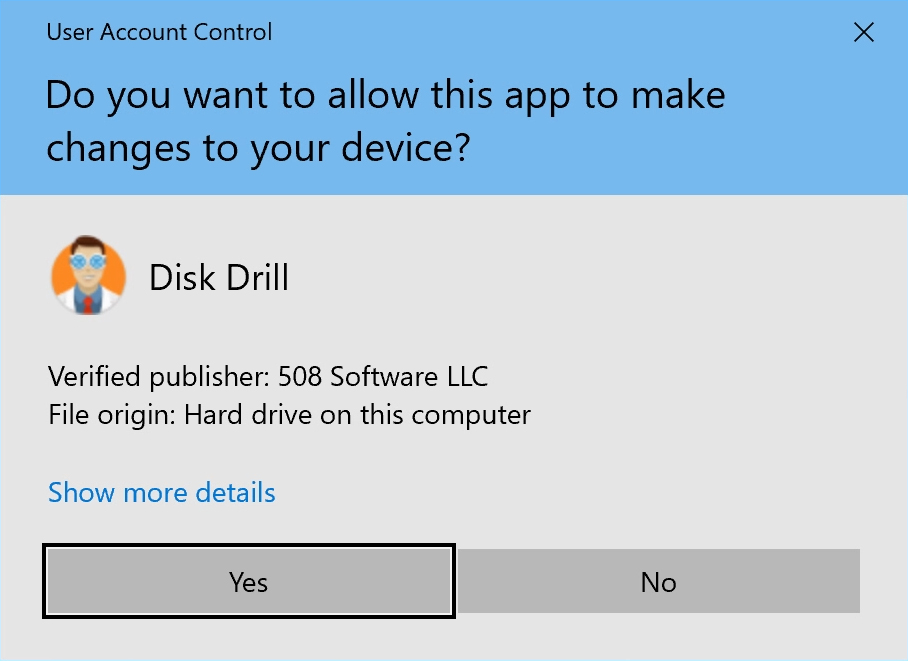
- Yhdistä ulkoinen tallennuslaite ja käynnistä Disk Drill. Sovellus esittää sinulle luettelon levyistä, jotka ohjelmisto on havainnut ja jotka ovat käytettävissä. Valitse FAT32-kiintolevy tai osio, jota käytetään palautukseen.
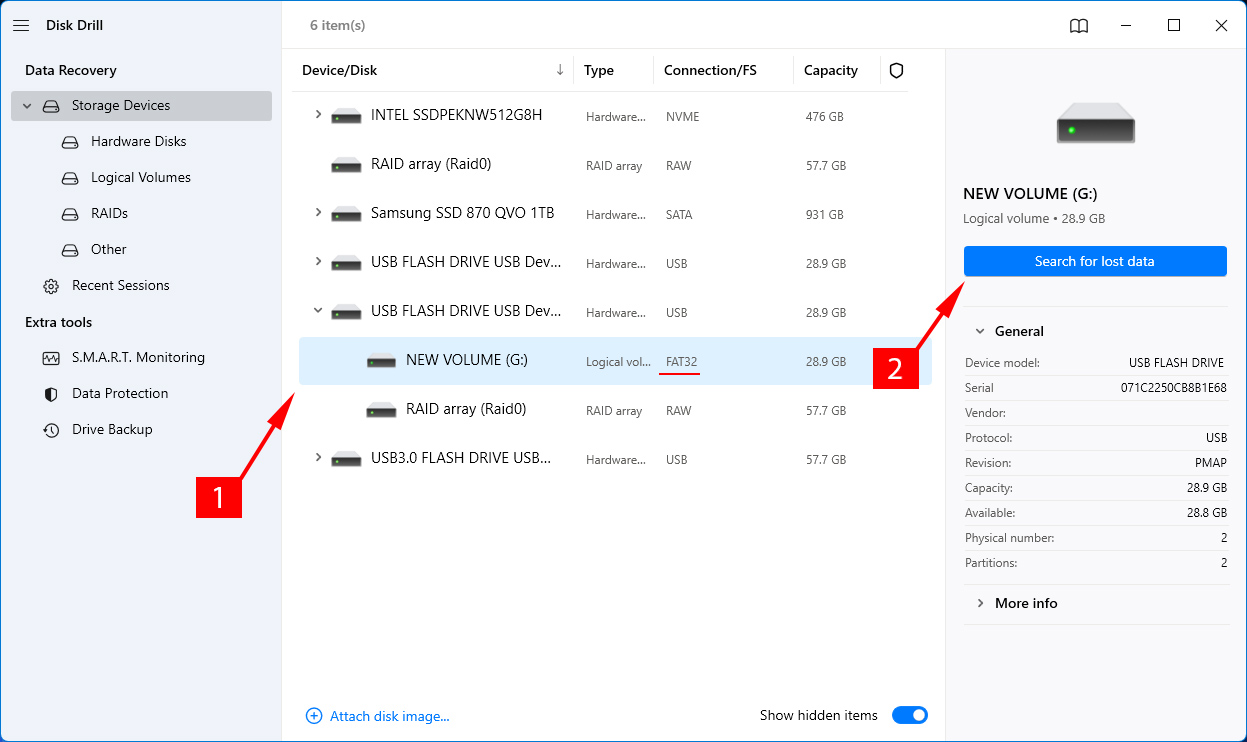
- Paina Etsi kadonneita tietoja painiketta aloittaaksesi skannauksen. Näet sovelluksen pääikkunassa yläreunassa tilapalkin, joka näyttää skannauksen etenemisen. Skannauksia voidaan tauottaa ja jatkaa aina kun haluat, jotta palautusproseduuri on mahdollisimman kätevä.
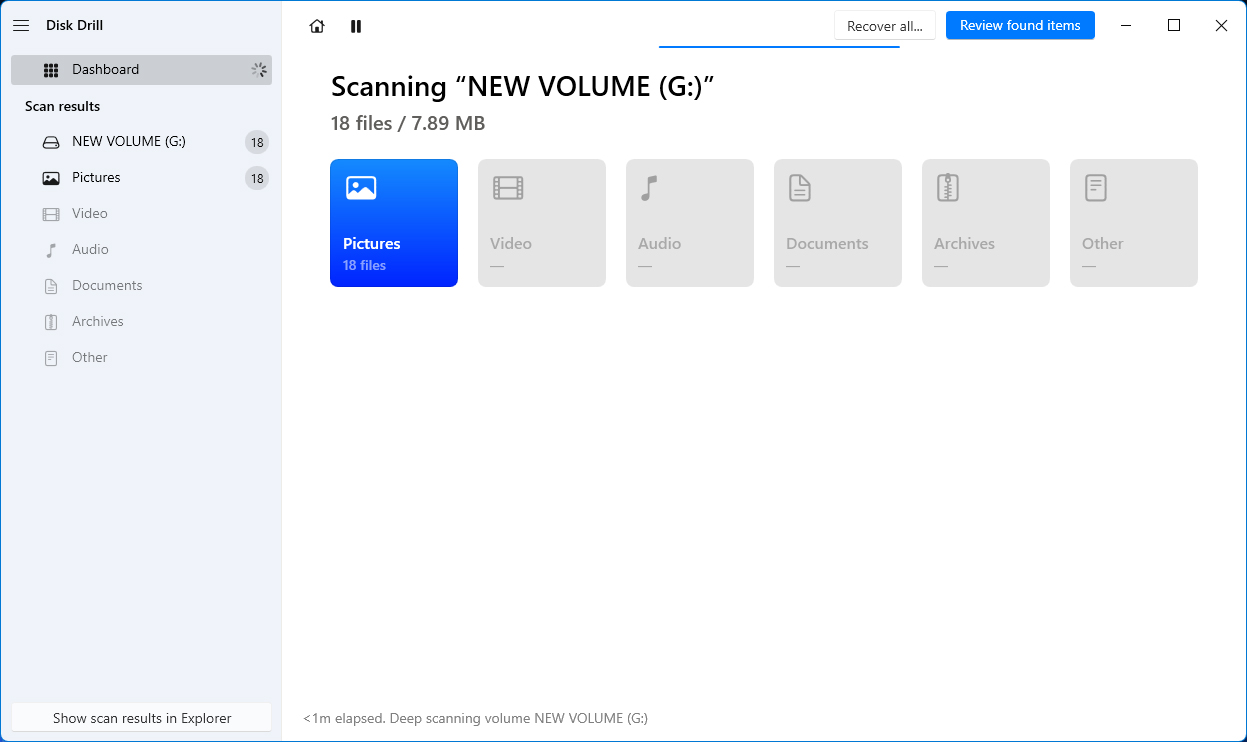
- Valitse, mitkä tiedostot haluat palauttaa FAT32-kiintolevyltäsi. Rastita valintaruutu tiedoston tai kansion vasemmalta puolelta tehdäksesi palautusvalinnat.
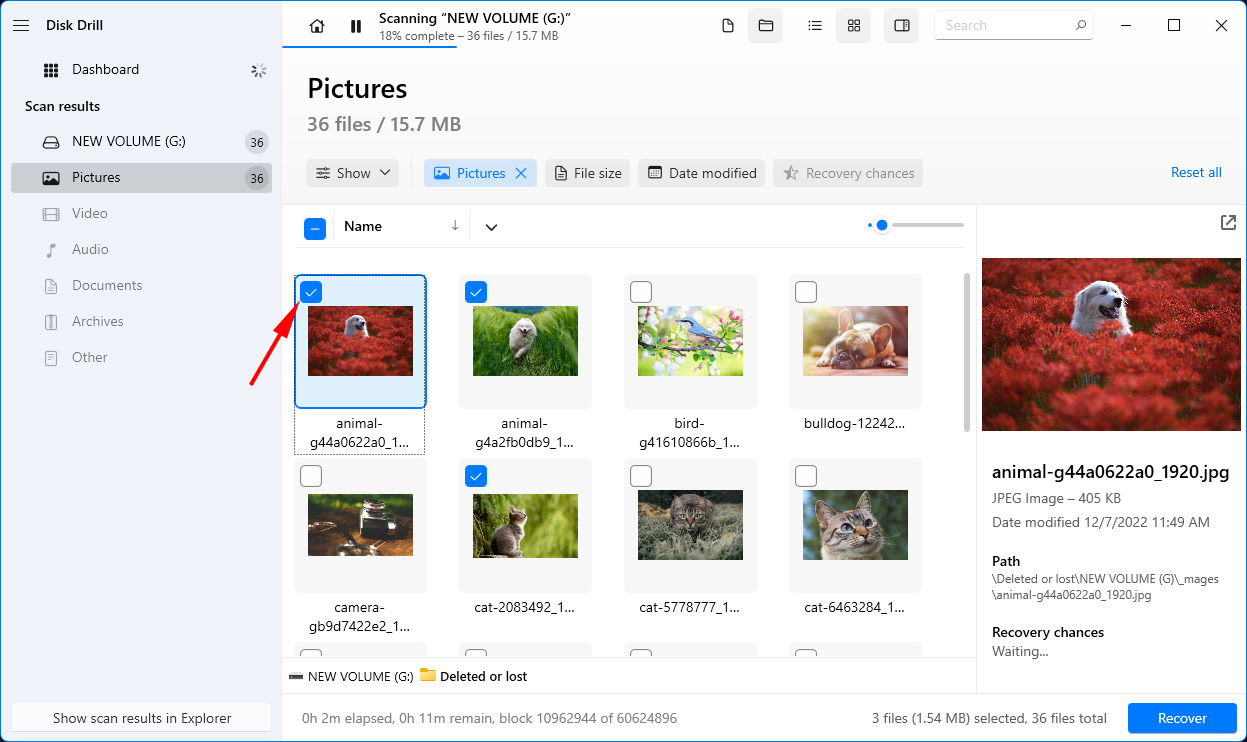
- Paina Palauta painiketta suorittaaksesi palautuksen. Seuraavaksi sinun on valittava turvallinen tallennuspaikka tietojen palauttamiselle. Vältä käyttämästä laitetta, jolta tiedot ovat kadonneet, jotta estät tiedostojen ylikirjoittamisen ennen niiden palautusta.
- Kun palautus on valmis, voit siirtyä määritettyyn kansioon ja siirtää tiedostot minne haluat. Jotkin uudelleenmuodostetut tiedostot saattavat vaatia uudelleennimeämistä.
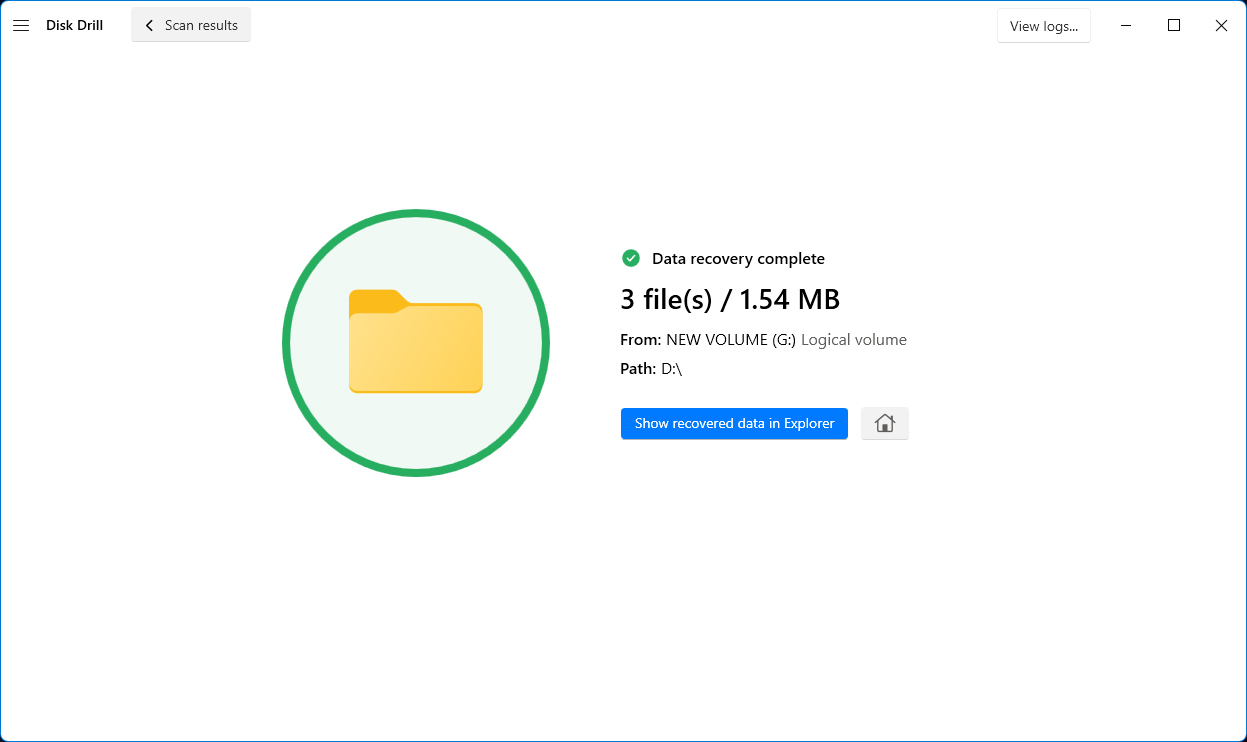
Kuinka palauttaa FAT32-tiedostojärjestelmä?
Nyt kun olet palauttanut ja varmuuskopioinut tiedostosi FAT32-levyltä, voit ratkaista ongelmia itse tiedostojärjestelmässä.
Menetelmä 1: Järjestelmätiedostojen tarkistustyökalu
Windowsissa on Tiedostojentarkistaja, jonka päätehtävänä on tarkistaa järjestelmän kunto. Se havaitsee ongelmia kaikissa järjestelmätiedostoissa ja korjaa ne oikeilla versioilla. Jos haluat kokeilla Järjestelmätiedostojen tarkistajaa, toimi näin:
- Napsauta Käynnistä ja etsi Komentokehote
- Klikkaa komentokehotetta hiiren kakkospainikkeella ja suorita se Ylläpitäjänä
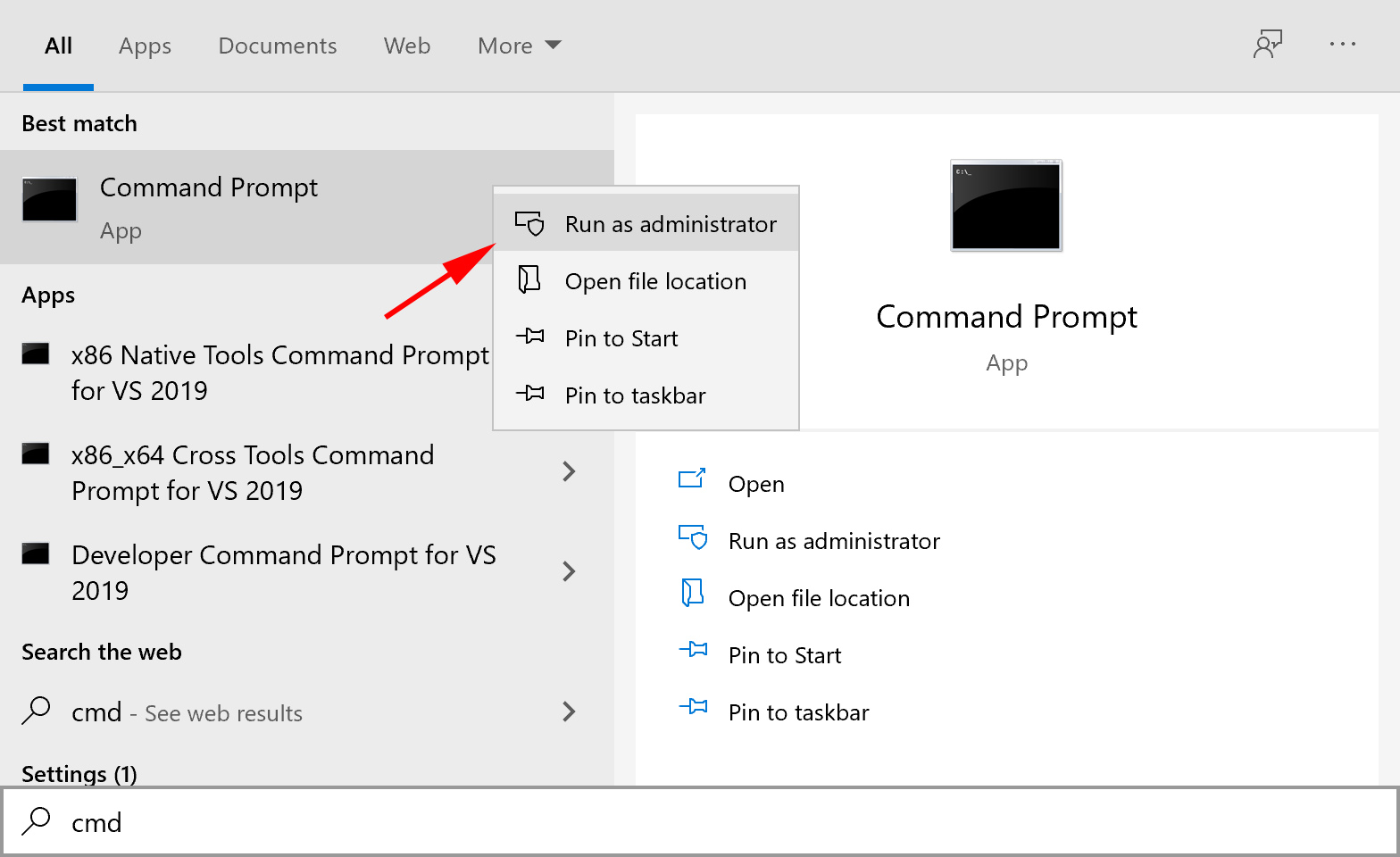
- Komentokehotteessa kirjoita ’sfc /scannow’ (ilman lainausmerkkejä) ja paina Enter
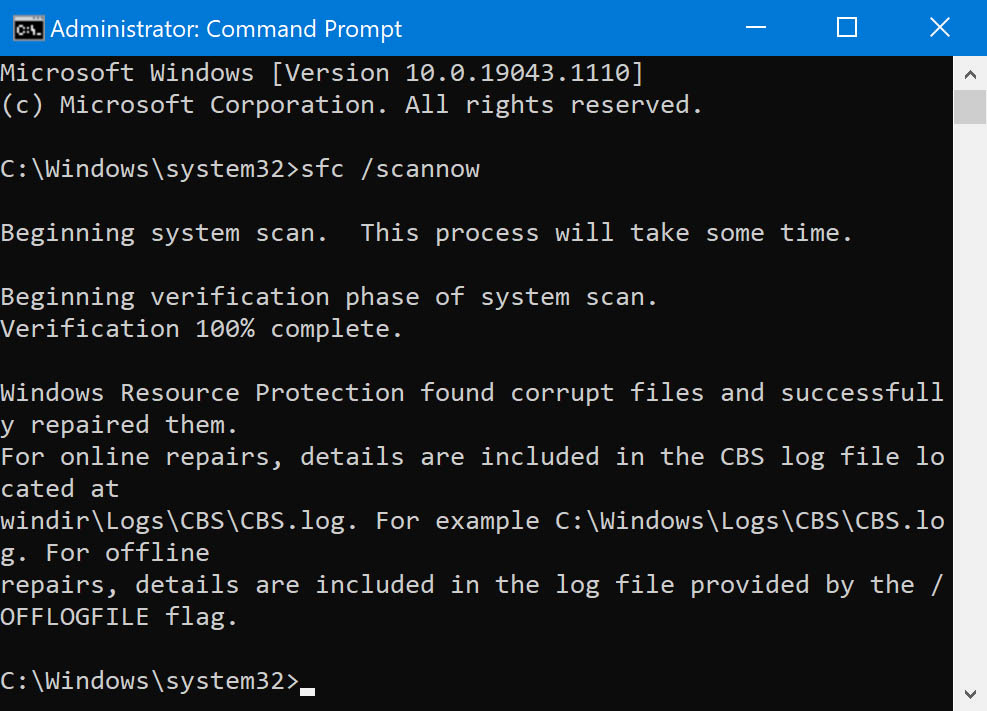
Tämän pitäisi korjata virheet tiedostojärjestelmässäsi. Jos tämä ei toimi, voit kokeilla muita ehdottamiamme menetelmiä.
Menetelmä 2: CHKDSK-komento
CHKDSK on komento Windowsissa, joka etsii virheitä tiedostojärjestelmästä.
- Varmista, että yhdistät FAT32-tiedostojärjestelmällä varustetun aseman tietokoneeseesi
- Avaa komentokehote kirjoittamalla cmd hakupalkkiin ja paina Enter.
- Napsauta cmd.exe-tiedostoa hiiren kakkospainikkeella ja valitse Suorita järjestelmänvalvojana -vaihtoehto
- Kirjoita ikkunassa chkdsk, jonka jälkeen tulee FAT32:llä alustetun aseman kirjain, kaksoispiste ja /f [Esimerkiksi: chkdsk h: /f Missä h on aseman kirjain]
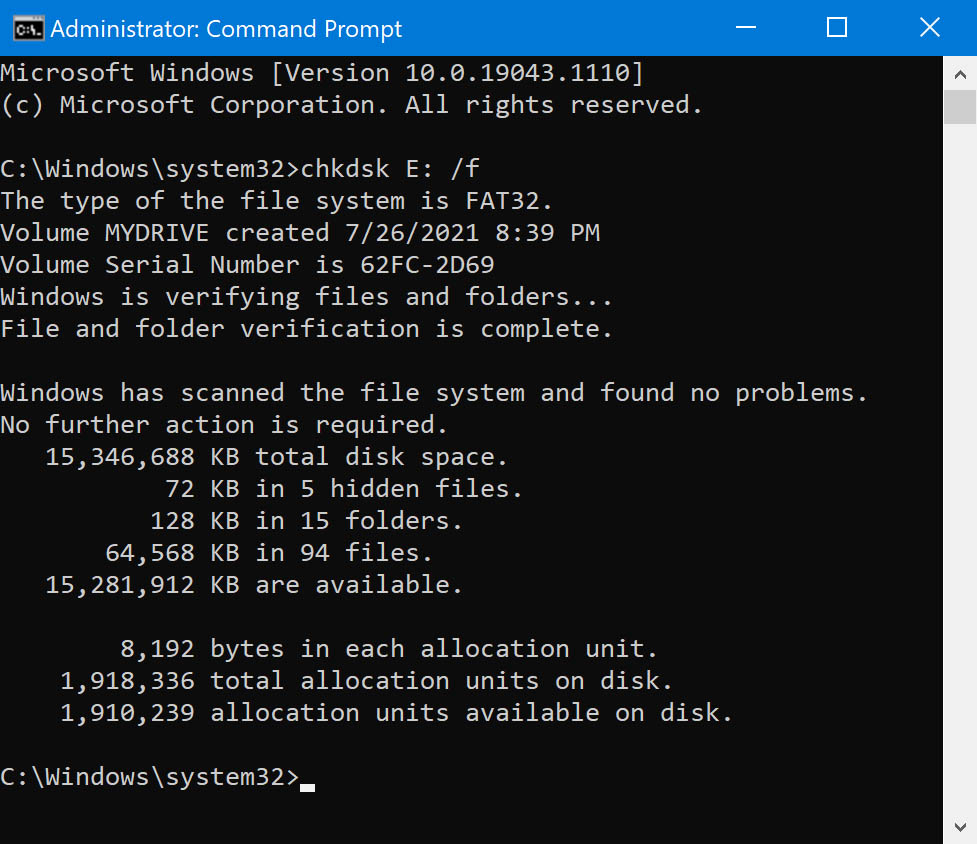
Kun olet syöttänyt komennon ja painanut enteriä, Windows tarkistaa FAT32-tiedostojärjestelmäsi muutamassa minuutissa. Tämän jälkeen näet tekstin, joka ilmoittaa, että Windows on tehnyt korjauksia tiedostojärjestelmään. Jos näin tapahtuu, olet onnistuneesti korjannut FAT32-tiedostojärjestelmäsi ja palauttanut tiedot.
Menetelmä 3: Järjestelmän palautus
System Restore on Windows-toiminto, joka auttaa sinua palauttamaan tiedostojärjestelmäsi aikaisemmin tallennettuun tilaan.
Käyttääksesi Järjestelmän Palautusta, Noudata Näitä Ohjeita:
- Napsauta Käynnistä, kirjoita Start Search -ruutuun ”Luo palautuspiste” ja sitten napsauta Luo palautuspiste ohjelmaluettelosta.
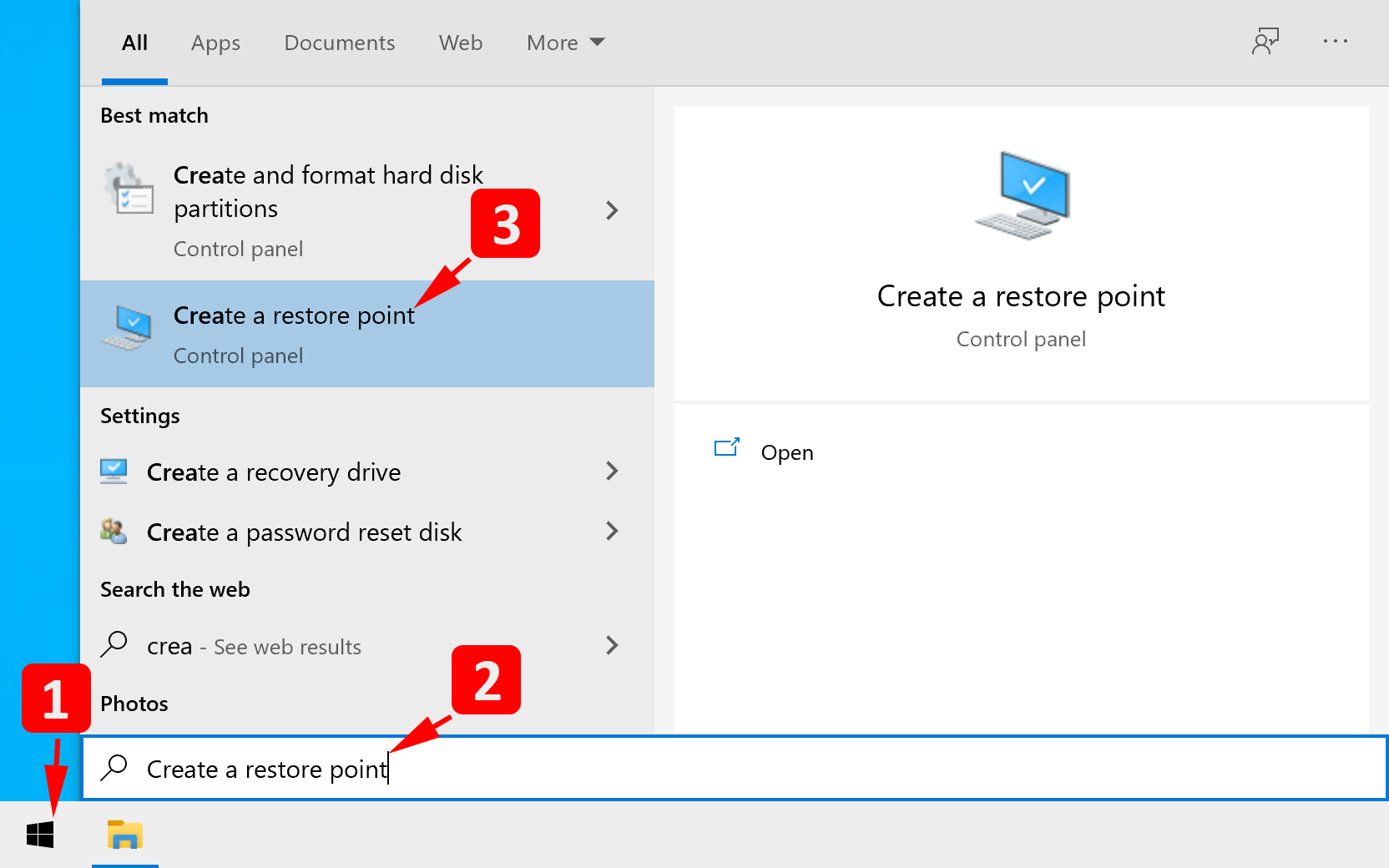
- Jos sinua pyydetään järjestelmänvalvojan salasanaa tai vahvistusta, kirjoita salasanasi tai napsauta Jatka.
- Napsauta Järjestelmän palautus
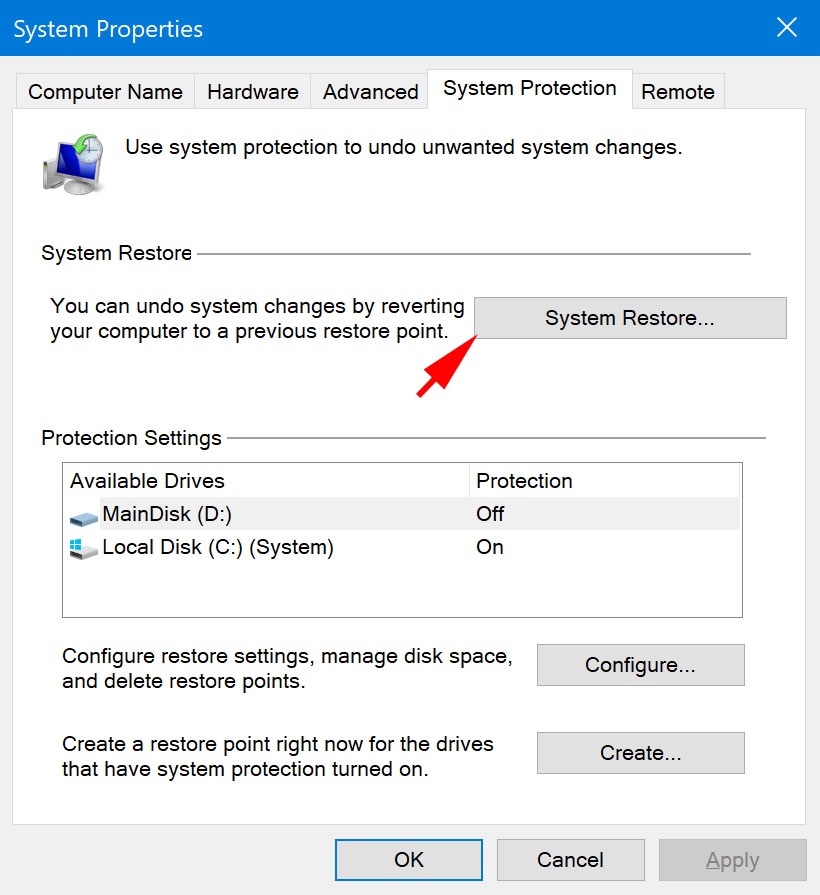
- Järjestelmän palautus -valintaikkunassa napsauta Valitse toinen palautuspiste, ja sitten napsauta Seuraava.
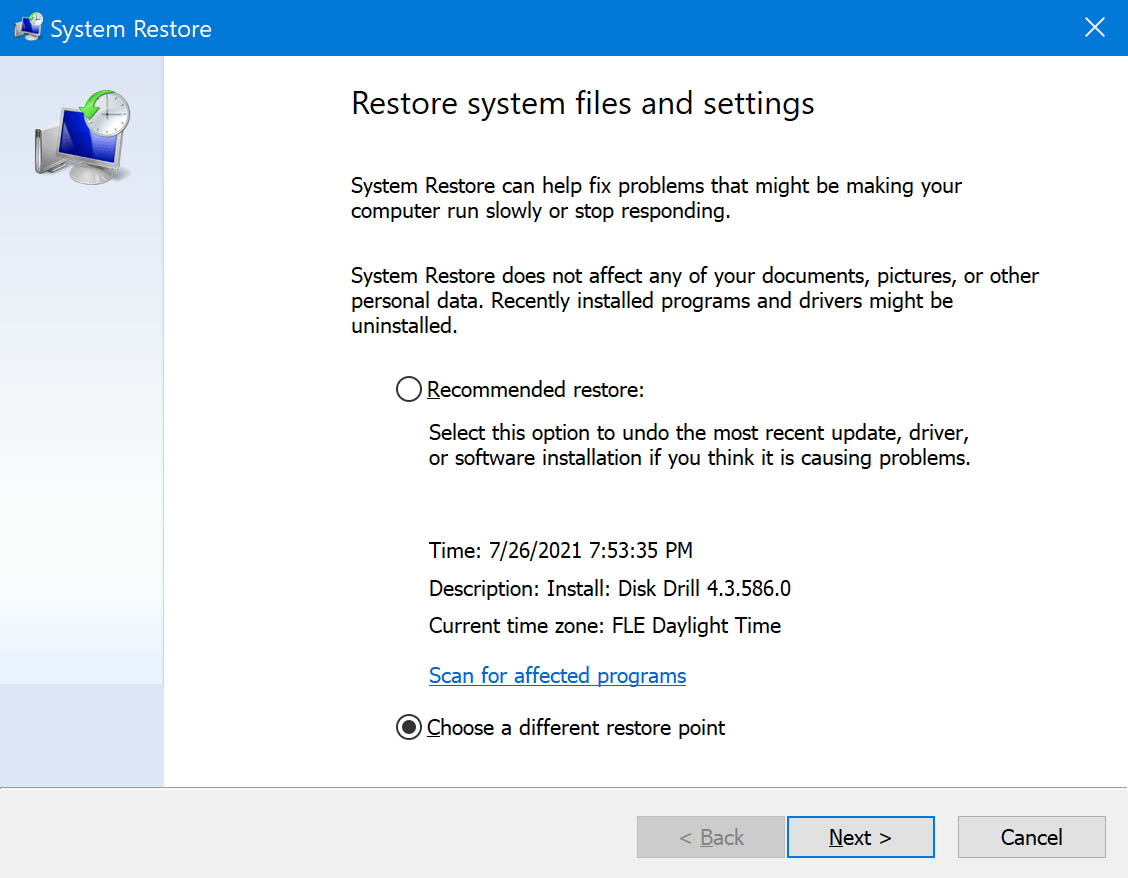
- Palautuspisteluettelossa napsauta palautuspistettä, joka on luotu ennen kuin ongelma ilmeni, ja sitten napsauta Seuraava.
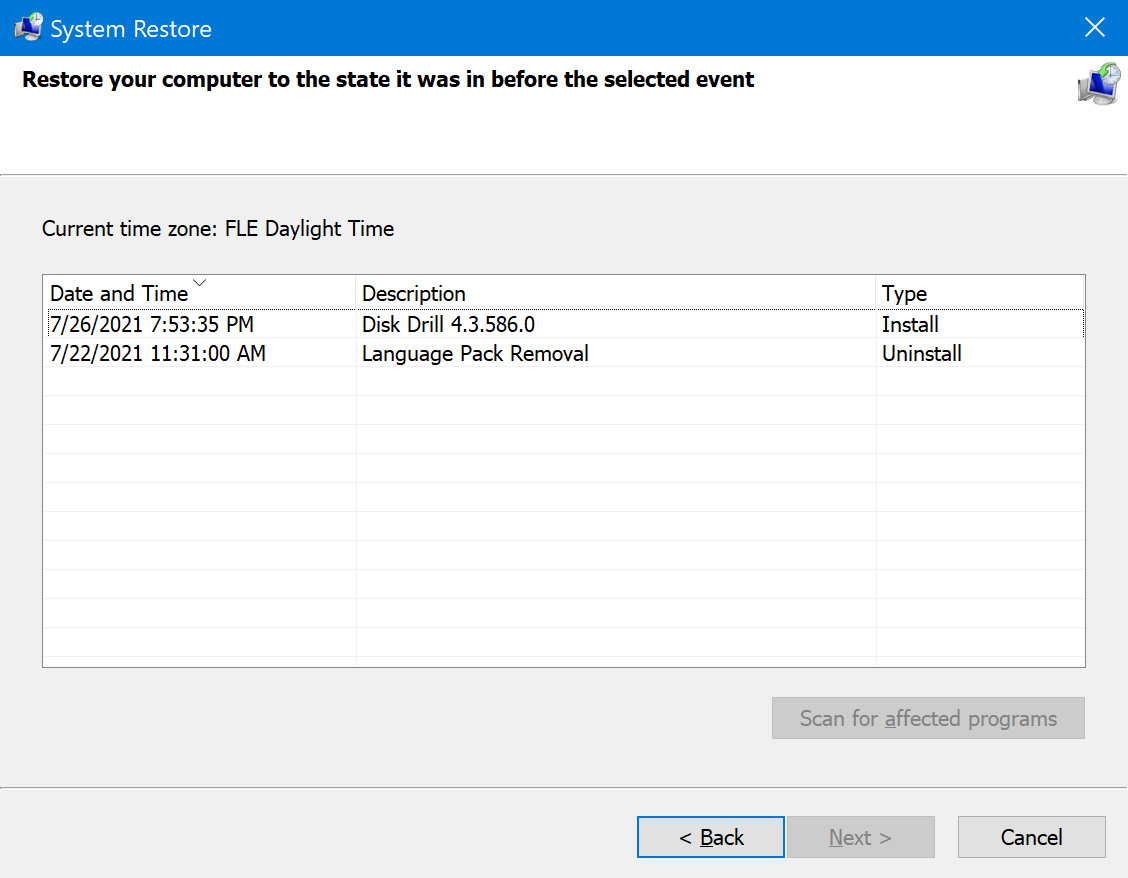
- Napsauta Valmis. Tietokone käynnistyy uudelleen, ja järjestelmätiedostot ja asetukset palautuvat siihen tilaan, jossa ne olivat palautuspisteen luomishetkellä.
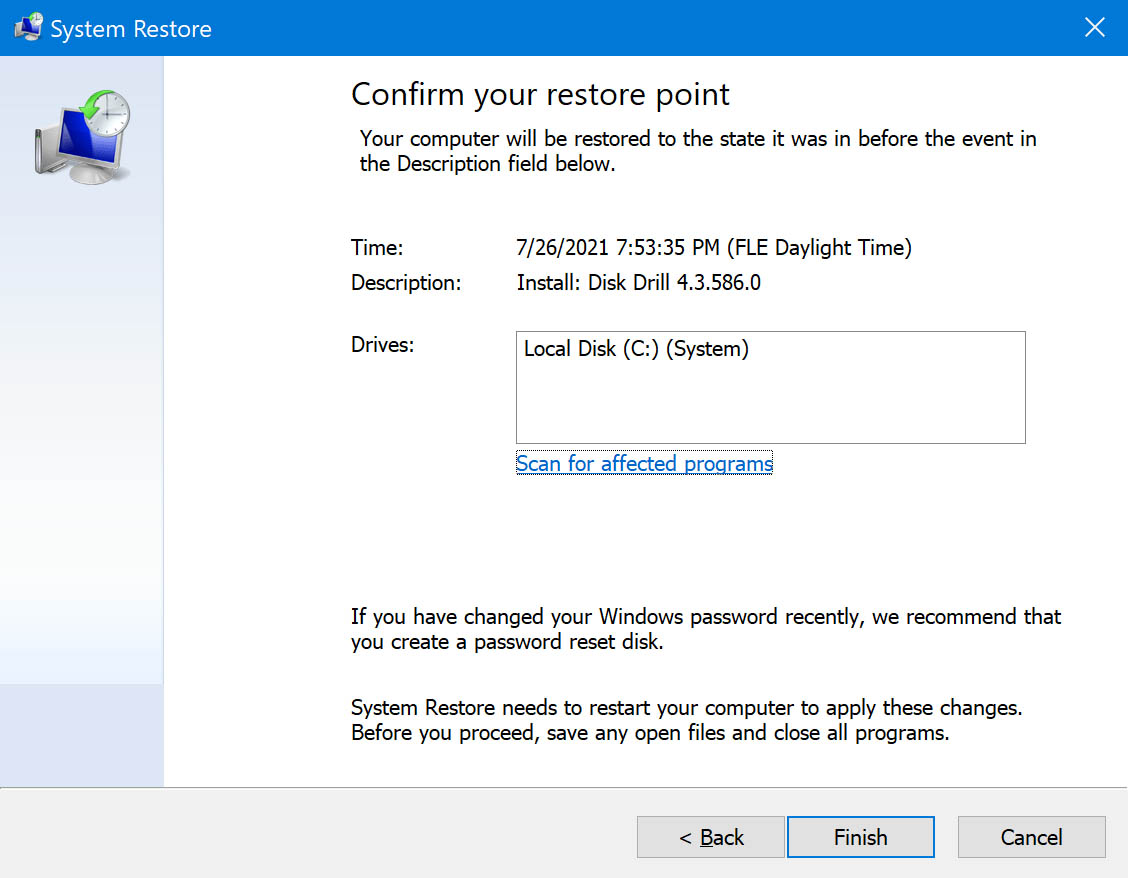
Vinkkejä tietojen katoamisen estämiseen tulevaisuudessa
Tässä digitaalisessa aikakaudessa tietojasi voidaan säilyttää eri laitteilla ja paikoissa. Tämä tekee seurannasta vaikeampaa tiedostojen koon kasvaessa. Onneksi on useita toimenpiteitä, joita voit toteuttaa estääksesi tulevat tietohäviöt. Tässä muutamia niistä:
| Tietojen katoamisen syy | Mitä voit tehdä |
| Varmuuskopion puute | Säännölliset tietojen varmuuskopiot ovat avain siihen, ettet koskaan menetä tietojasi. Älykkäät varmuuskopiovaihtoehdot, kuten pilvivarmuuskopiot, voivat myös olla käytännöllinen valinta ja pysyvä ratkaisu tietojen menetykseen. |
| Osiointi/Levynhallinta | Vältä osiointia tai levynhallintaa, jos et ole niiden kanssa täysin mukavalla alueella tai perillä aiheesta. Virheet prosessissa voivat johtaa tietojen menetykseen osioidessa. On aina parasta konsultoida asiantuntijaa, jos haluat jatkaa pienemmällä riskillä. |
| Aseman alustus | Varmista aina kahdesti suorittamasi toimenpiteet, välttääksesi vahingossa tapahtuvaa tietojen menetystä asemaa alustaessa. Jos menetät tietoja asemaa alustaessa, voit kokeilla erilaisia menetelmiä tiedoista palauttamiseen alustetulta kovalevyltä käyttäen opastamme. |
| Virran menetys | Estä keskeytyneet tiedonsiirrot tai tietojen menetys virtaongelmien takia varmistamalla, että laitteissa on tarpeeksi akkua jäljellä, kun liität ne tai siirrät tiedostoja niiden avulla. |
| Tiedostojärjestelmän muutoksen keskeytyminen | Varmista, että PC:si ei sammu tai käynnisty uudelleen kerran, kun tiedostojärjestelmän muutosprosessi on alkanut. Vältä myös liitettyjen laitteiden irrottamista tietokoneestasi. |
Noudattamalla näitä vinkkejä voit varmistaa, että tärkeät tiedostosi ovat turvassa, palautettavissa ja käytettävissä kun tarvitset niitä. Näiden käytäntöjen lisäksi on aina kätevää pitää luotettava tietojenpalautustyökalu asennettuna tietokoneellesi, jotta voit palauttaa kadonneet tiedot mahdollisimman nopeasti.
Yhteenveto
Vaikka FAT32 onkin melko vanha tiedostojärjestelmä, sitä käytetään yhä monissa tallennuslaitteissa. Valitettavasti yleisin tapa, jolla FAT32-tiedostot katoavat, on niiden muuntaminen uudempiin tiedostojärjestelmiin, kuten NTFS.
Varmuuskopiot ovat paras tapa varmistaa tiedostojen turvallisuus. Jos varmuuskopiot eivät kuitenkaan ole vaihtoehto sinulle, tietojen palautusohjelmisto voi olla oikea ratkaisu. Kun olet palauttanut tiedostoja tietojen palautustyökalujen avulla, FAT32-palautuminen on mahdollista käyttämällä järjestelmätiedostojen tarkistustyökalua, chkdsk-komentoa tai Järjestelmän palautusta.
Toivomme, että tämä artikkeli auttoi sinua palauttamaan tietosi!
 7 Data Recovery
7 Data Recovery 



